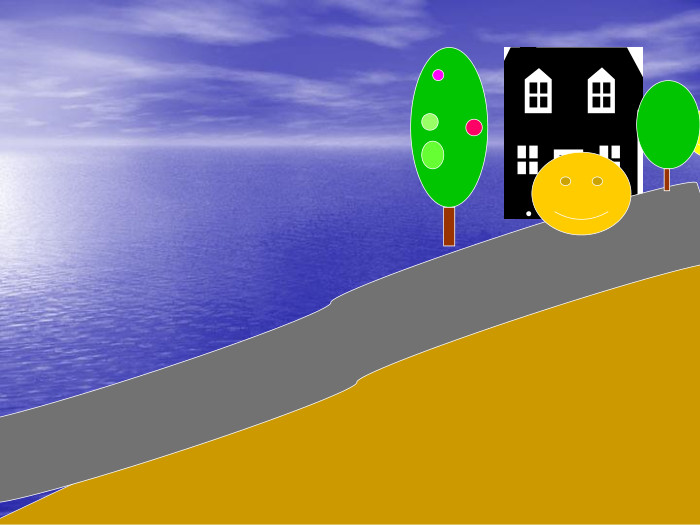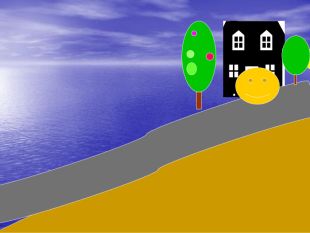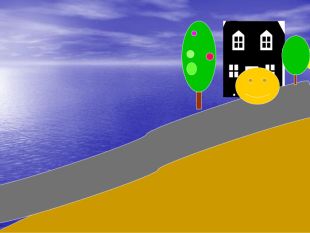Матеріали до уроку інформатики "Анімація об'єктів презентації"
Про матеріал
Цікава форма подання презентації з елементами казки допоможе зацікавити учнів та розкрити матеріал теми Перегляд файлу
Зміст слайдів


Безкоштовний сертифікат
про публікацію авторської розробки
про публікацію авторської розробки
Щоб отримати, додайте розробку
Додати розробку